CAD坐标值精度如何设置?
返回CAD坐标值精度如何设置?
在日常使用CAD软件时,当我们鼠标在绘图区域移动时,底部的坐标会显示当前鼠标所在的坐标值。如图所示我们可以看到坐标默认是4位数的,如果我们应该如何设置其他坐标值精度呢?有兴趣的小伙伴就跟着小编一起来具体的操作步骤吧。
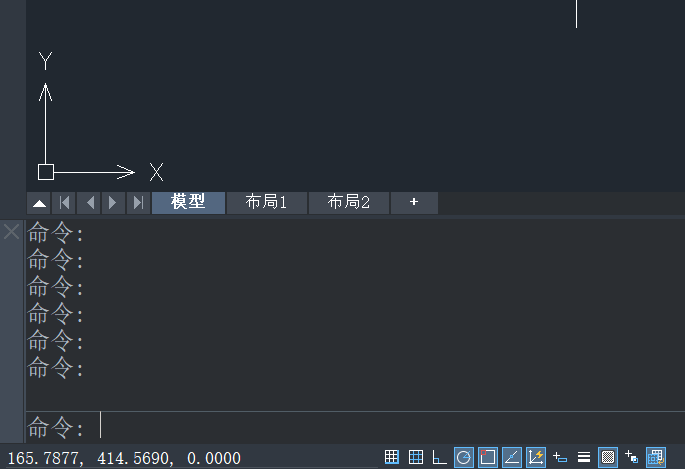
1.首先打开CAD软件,可以选择在顶部菜单栏点击【格式】-【单位】;或者直接在输入命令行输入Units,点击回车键确定。
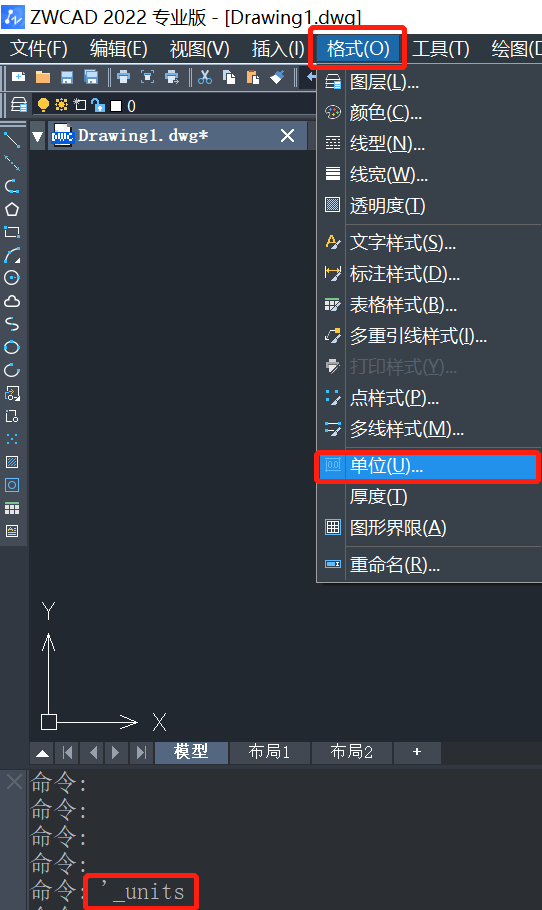
2. 在弹出的【图形单位】对话框中,如图【长度类型】选择小数,精度选择为想要的位数,这里小编以5位小数为例,则选择0.00000,如图所示。
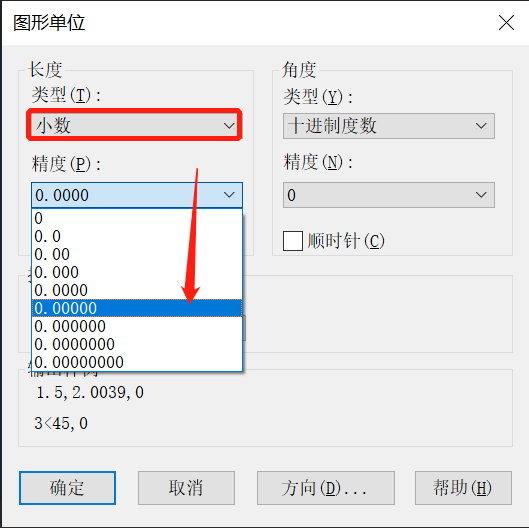
3.设置完后,点击确定,此时可以看到原来的坐标值由4位变成了5位,如图所示。
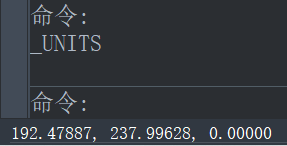
这样我们的坐标值精度就设置完成了,希望能帮到有需要的小伙伴。更多CAD资讯敬请关注中望CAD官网,小编将持续更新推送,丰富教程内容不要错过哦。
推荐阅读:CAD软件
推荐阅读:CAD如何锁定图形角度?



























